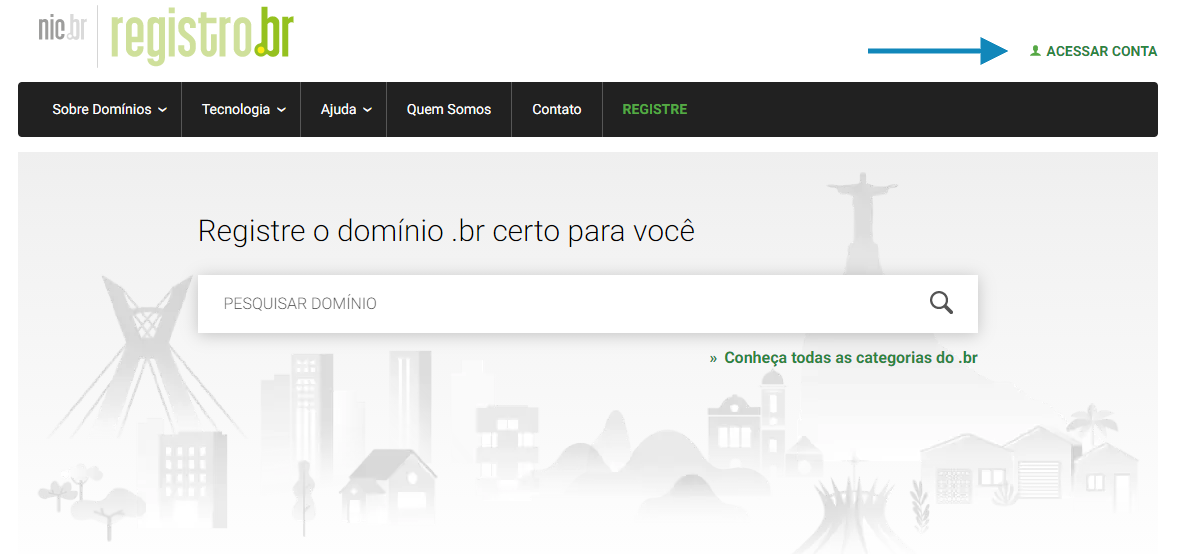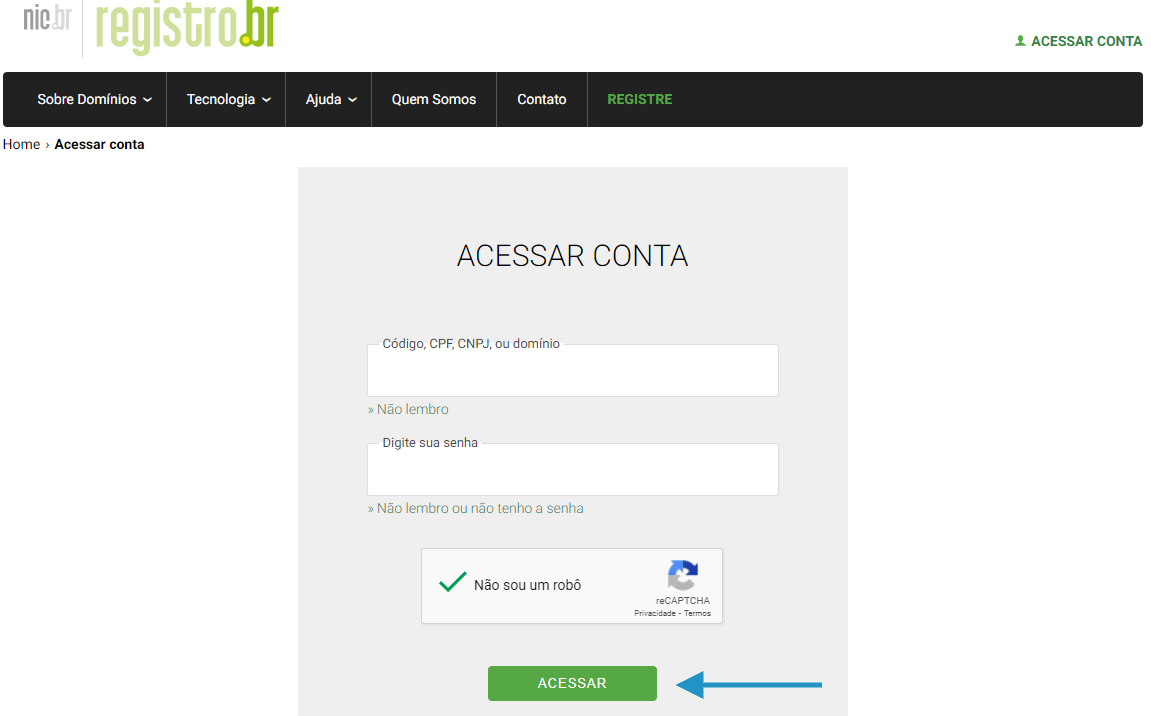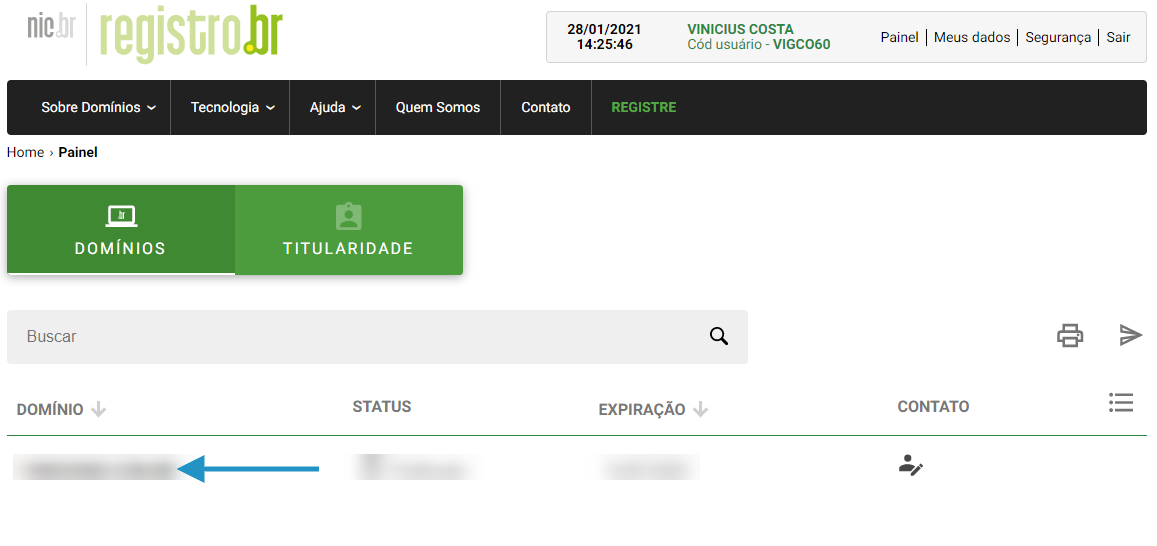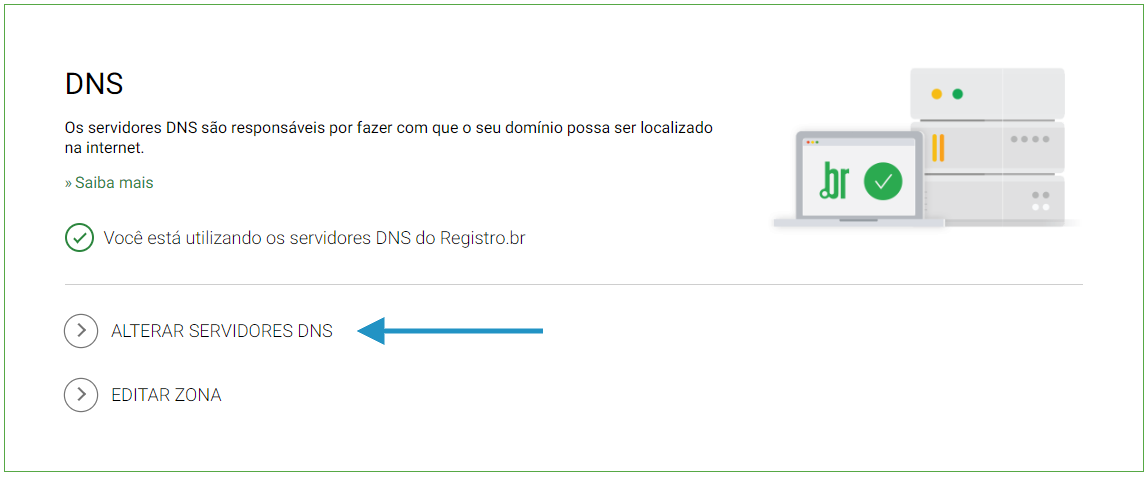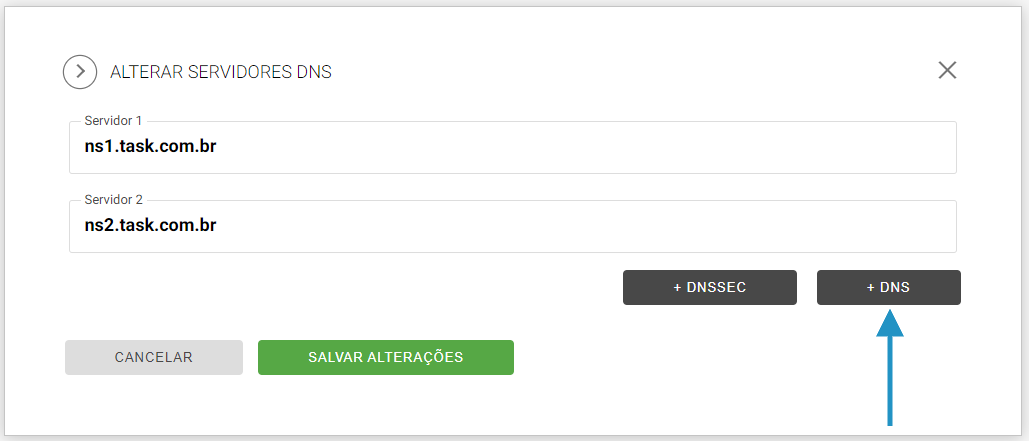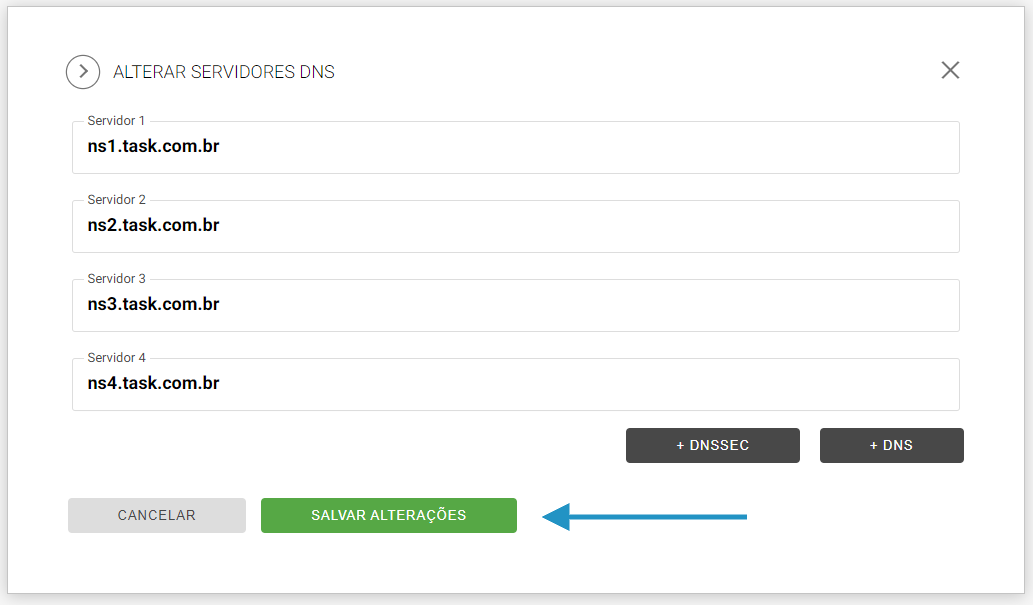Mudanças entre as edições de "Alterar os DNSs no Registro.br"
| Linha 13: | Linha 13: | ||
- https://www.task.com.br/contato<br> | - https://www.task.com.br/contato<br> | ||
| − | Seguem abaixo, procedimentos | + | Seguem abaixo, procedimentos de alteração do DNS para o provedor da Task: |
[[Arquivo:elipse_1.png]] Acesse http://registro.br e clique na opção '''"Acessar conta"''': <br> | [[Arquivo:elipse_1.png]] Acesse http://registro.br e clique na opção '''"Acessar conta"''': <br> | ||
Edição atual tal como às 14h55min de 28 de janeiro de 2021
|
OBS.: Antes de realizar o apontamento no 'Registro.br' é necessário que o DNS esteja ativo na Task, caso contrário, apresentará erro Pesquisa Recusada. - https://www.task.com.br/contato Seguem abaixo, procedimentos de alteração do DNS para o provedor da Task:
ns1.task.com.br Em seguida, clique duas vezes em +DNS, conforme imagem abaixo: Insira então o restante dos campos (Servidor 3 e Servidor 4), conforme abaixo: ns3.task.com.br
OBS.: É necessário aguardar um período de aproximadamente 30 minutos referentes a propagação do DNS. | |